|
ERIKA

Ringrazio Joanne per avermi permesso di tradurre i suoi tutorial.

qui puoi trovare qualche risposta ai tuoi dubbi.
Se l'argomento che ti interessa non è presente, ti prego di segnalarmelo.
Per tradurre il tutorial ho usato Corel X, ma può essere eseguito anche con le altre versioni di PSP.
Dalla versione X4, il comando Immagine>Rifletti è stato sostituito con Immagine>Capovolgi in orizzontale,
e il comando Immagine>Capovolgi con Immagine>Capovolgi in verticale.
Nelle versioni X5 e X6, le funzioni sono state migliorate rendendo disponibile il menu Oggetti.
Nell'ultima versione X7 sono tornati i Comandi Immagine>Rifletti e Immagine>Capovolgi, ma con nuove differenze.
Vedi la scheda sull'argomento qui
Occorrente:
Materiale qui
Grazie per i tubes Tocha, Beatriz e Gabry.
Filtri
in caso di dubbi, ricorda di consultare la mia sezione filtri qui
Filters Unlimited 2.0 qui
VM Natural - Legoland qui
Graphics Plus - Cross Shadow qui
AAA Frames - Foto Frame qui
I filtri Graphics Plus e VM Natural si possono usare da soli o importati in Filters Unlimited
(come fare vedi qui)
Se un filtro fornito appare con questa icona  deve necessariamente essere importato in Filters Unlimited. deve necessariamente essere importato in Filters Unlimited.

Metti il gradiente nella cartella Gradienti.
Metti la selezione nella cartella Selezioni.
1. Passa il colore di primo piano a Gradiente, e seleziona il gradiente XCloudy Skies, stile Radiale.
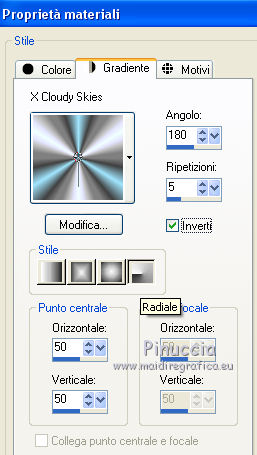
2. Apri una nuova immagine trasparente 800 x 600 pixels,
e riempila  con il gradiente. con il gradiente.
3. Effetti>Effetti geometrici>Prospettiva orizzontale.

4. Immagine>Rifletti.
Effetti>Effetti geometrici>Prospettiva orizzontale, con i settaggi precedenti.
5. Effetti>Effetti di distorsione>Onda.
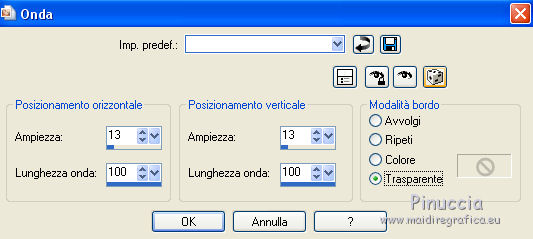
6. Immagine>Ridimensiona, al 105%, tutti i livelli non selezionato.
7. Effetti>Effetti di immagine>Scostamento.

8. Livelli>Duplica.
Immagine>Capovolgi.
Immagine>Rifletti.
9. Livelli>Unisci>Unisci visibile.
Regola>Metti a fuoco>Accentua messa a fuoco.
Rinomina questo livello "onde".
10. Livelli>Duplica, e rimani su questo livello.
Effetti>Effetti di distorsione>Mappa di posizionamento.
Apri il menu e cerca l'immagine su cui stai lavorando, nella categoria Immagini aperte
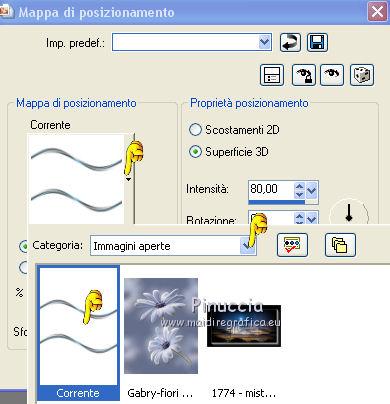
con i seguenti settaggi
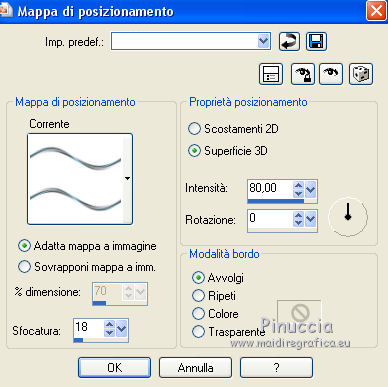
11. Attiva il livello "onde".
Attiva lo strumento Bacchetta magica 
e clicca lo spazio tra le due onde per selezionarlo.
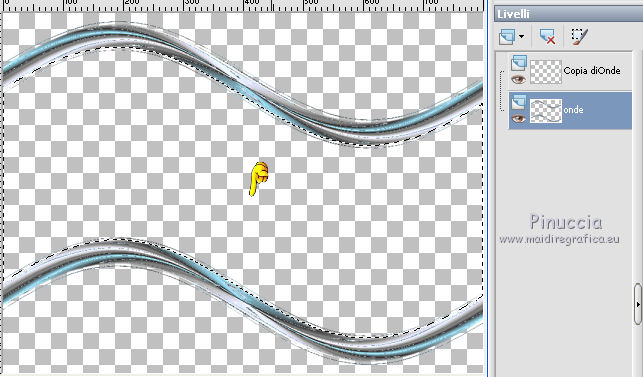
12. Selezione>Modifica>Espandi - 2 pixels.
Livelli>Nuovo livello raster.
Apri il tube del paesaggio e vai a Modifica>Copia.
Torna al tuo lavoro e vai a Modifica>Incolla nella selezione.
Selezione>Deseleziona.
13. Livelli>Disponi>Sposta giù.
14. Attiva nuovamente il livello "onde".
15. Effetti>Effetti 3D>Sfalsa ombra.

Ripeti l'Effetto Sfalsa ombra, cambiando verticale e orizzontale con -5.
16. Livelli>Duplica.
Livelli>Unisci>Unisci giù.
17. Livelli>Nuovo livello raster.
Imposta il colore di primo piano con #152a49,
e riempi  il livello con questo colore. il livello con questo colore.
18. Effetti>Plugins>Graphics Plus - Cross Shadow, con i settaggi standard.

19. Livelli>Disponi>Porta sotto.
20. Selezione>Carica/Salva selezione>Carica selezione da disco.
Cerca e carica la selezione Sélection-Joanne-Erika.
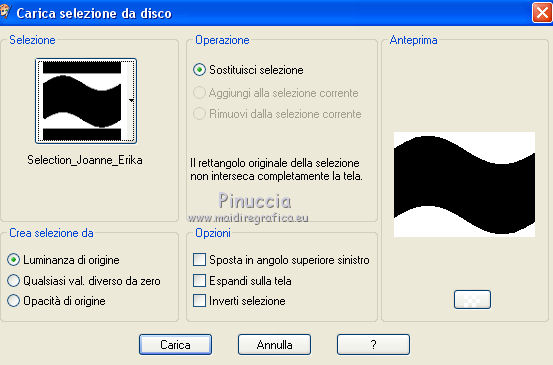
21. Effetti>Plugins>Filters Unlimited 2.0 - VM Natural - Legoland.
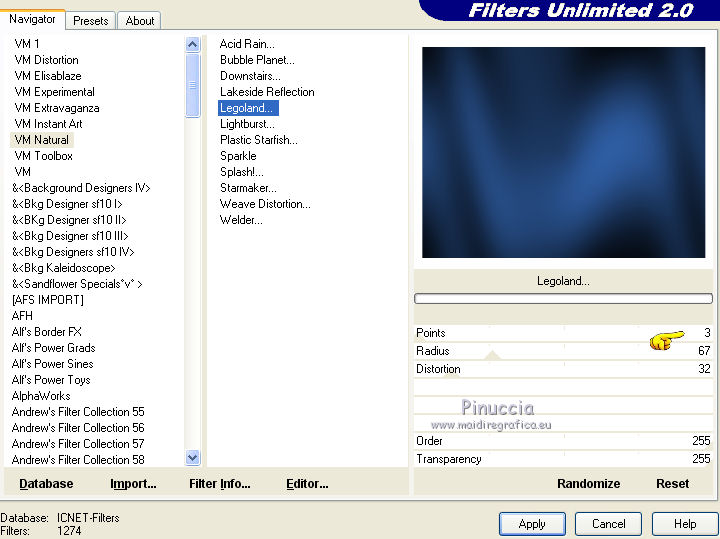
Selezione>Deseleziona.
22. Attiva il livello superiore.
Apri il tube della donna e vai a Modifica>Copia.
Torna al tuo lavoro e vai a Modifica>Incolla come nuovo livello.
Posiziona  correttamente il tube. correttamente il tube.
23. Effetti>Effetti 3D>Sfalsa ombra, come al punto 15.
24. Apri il tube dei fiori e vai a Modifica>Copia.
Torna al tuo lavoro e vai a Modifica>Incolla come nuovo livello.
Immagine>Rifletti.
Immagine>Ridimensiona, al 60%, tutti i livelli non selezionato.
Spostalo  a sinistra, come nel mio esempio. a sinistra, come nel mio esempio.
25. Effetti>Effetti 3D>Sfalsa ombra, come al punto 15.
26. Firma il tuo lavoro.
Livelli>Unisci>Unisci tutto.
27. Immagine>Aggiungi bordatura, 2 pixels, simmetriche, colore nero.
Immagine>Aggiungi bordatura, 30 pixels, simmetriche, colore #254a81.
Immagine>Aggiungi bordatura, 2 pixels, simmetriche, colore nero.
28. Attiva lo strumento Bacchetta magica 
e clicca nel bordo da 30 pixels per selezionarlo.
29. Effetti>Plugins>AAA Frames - Foto Frame.
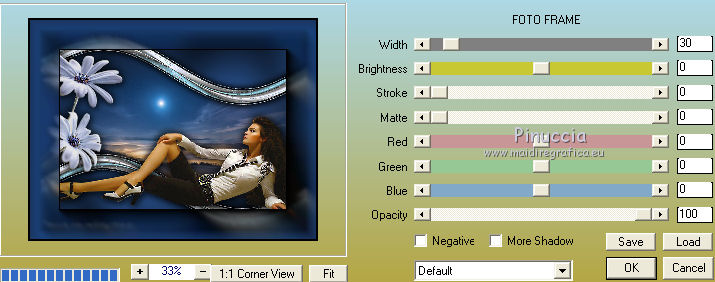
Selezione>Deseleziona.
30. Salva in formato jpg.
Per questo esempio ho usato tubes di Tocha, Guismo e mcHT.


Le vostre versioni. Grazie

Olimpia

Maria

Se hai problemi o dubbi, o trovi un link non funzionante,
o anche soltanto per un saluto, scrivimi.
31 Marzo 2015
|
